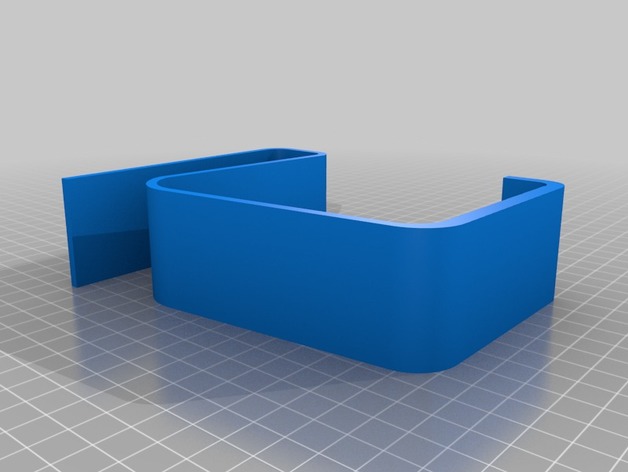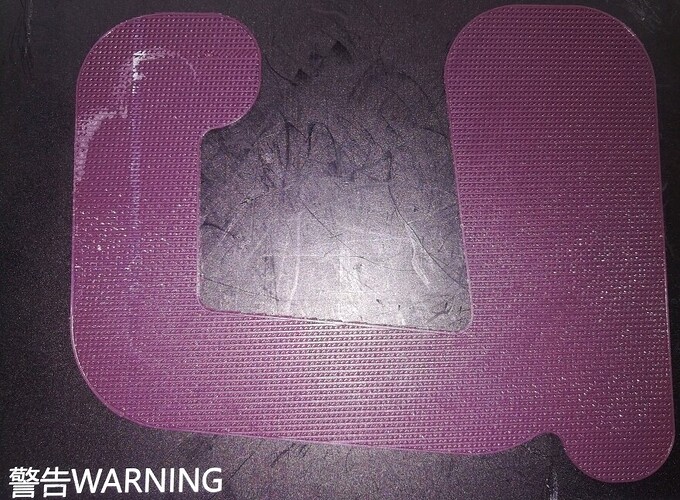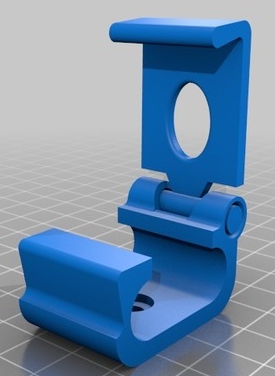Bon, hier je me suis fortement dispersé en tests logiciels divers et variés, du coup je n’ai pas conclu, désolé…
Il ne t’a peut-être pas échappé que des trois caméras de monitoring que j’ai installées, la Wansview Q6 est ma préférée.
La webcam USB est volumineuse et difficile à caser avec son support peu pratique, dans sa position verticale actuelle elle ne sert pas à grand’ chose.
La PiCam se colle un peu n’importe où avec un bout de double-face, mais l’image est médiocre, la mise au point délicate, et les nappes parfois capricieuses (j’en attends un lot aujourd’hui  ).
).
La Q6 est par conception une caméra de surveillance IP (via rtsp).
Contrairement aux deux autres, elle n’est pas intégrée dans Octoprint, mais pilotée par une appli Android sur tablette, avec un joystick virtuel qui permet de déplacer la lentille dans tous les sens.
C’est cool mais à force ça m’embêtait de ne pas avoir le retour sur le même écran que ma vue Octoprint. J’ai donc fait une recherche sur “wansview Q6 Windows” et atterri sur le site “constaware” (visiblement chinois) qui propose l’appli ConstaCam pour piloter des IP Cam sous Windows.
L’ergonomie est rustique voire confusionnante, mais ça marche pas mal. L’intégration de la Q6 est simple et donne une bonne image Full-HD.
Jusque-là rien de renversant…
Ce qui devient rigolo, c’est que l’installation demande un dossier de données, dans lequel elle crée un sous-dossier par caméra, puis par année/mois/jour où le logiciel est utilisé.
Au début je ne comprenais pas pourquoi ce dossier était rempli de fichiers mp4, jpg (et même gif :-). En fait c’est le réglage par défaut, et la doc indique qu’on peut choisir ce qu’on veut dans les “paramètres avancés”.
Sauf que j’ai mis la journée à trouver cette boîte de dialogue 
Pour mieux perturber l’adversaire, les devs on mis un classique menu “settings” dans le menu Windows en haut, mais qui ne permet que des réglages triviaux.
Ensuite ils ont été planquer un “bouton dropdown” tout en bas à gauche de la barre des tâches, qui lui offre un menu “basic settings / advanced settings” 
Quand j’ai cliqué dessus par accident, j’étais à 2 secondes d’envoyer paître le bouzin…
C’est très mal documenté, mais je crois comprendre que :
- si on coche “full video” ça génère une floppée de .mp4, et semble-t-il un genre de timelapse de l’ensemble (pas encore vérifié)
- si on coche “Live snapshot”, ça génère un .jpg toutes les N secondes dans un sous-dossier “dailysummary_files” (j’ai mis N=10 pour tester)
- si on coche “animated thumbnails” ça génère une floppée de .gif (car il y a aussi un serveur Web associé à l’appli, pas testé)
- si on coche tout (état par défaut) c’est un vrai souk

En attendant de vérifier mon hypothèse sur les mp4, je me suis intéressé aux .jpg dans “dailysummary_files” : j’ai trouvé sur Gratilog un petit soft nommé MakeAVI auquel on donne à manger une liste de .jpg et qui produit… un AVI 
Sinon dans la même catégorie j’ai aussi testé un logiciel libre qui s’appelle “iSpy”, mais comme souvent avec le Libre c’est encore plus le souk au niveau interface utilisateur, dommage.
En tout cas pour mon usage il est clair qu’on peut se passer des raspberry pour le timelapse, et pas besoin d’acheter une GoPro 
![]() ) :
) :